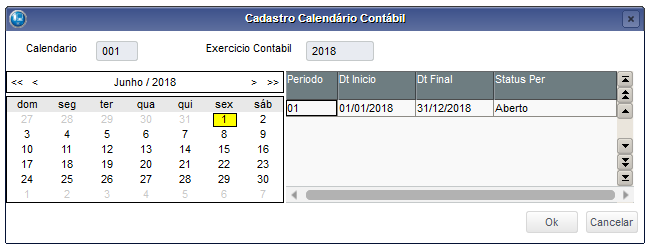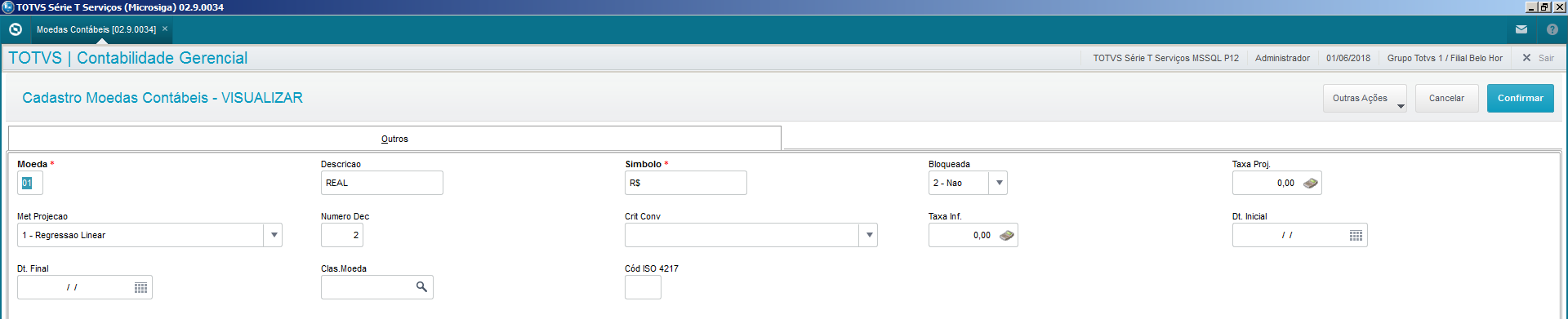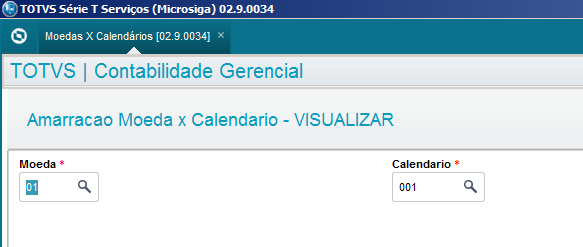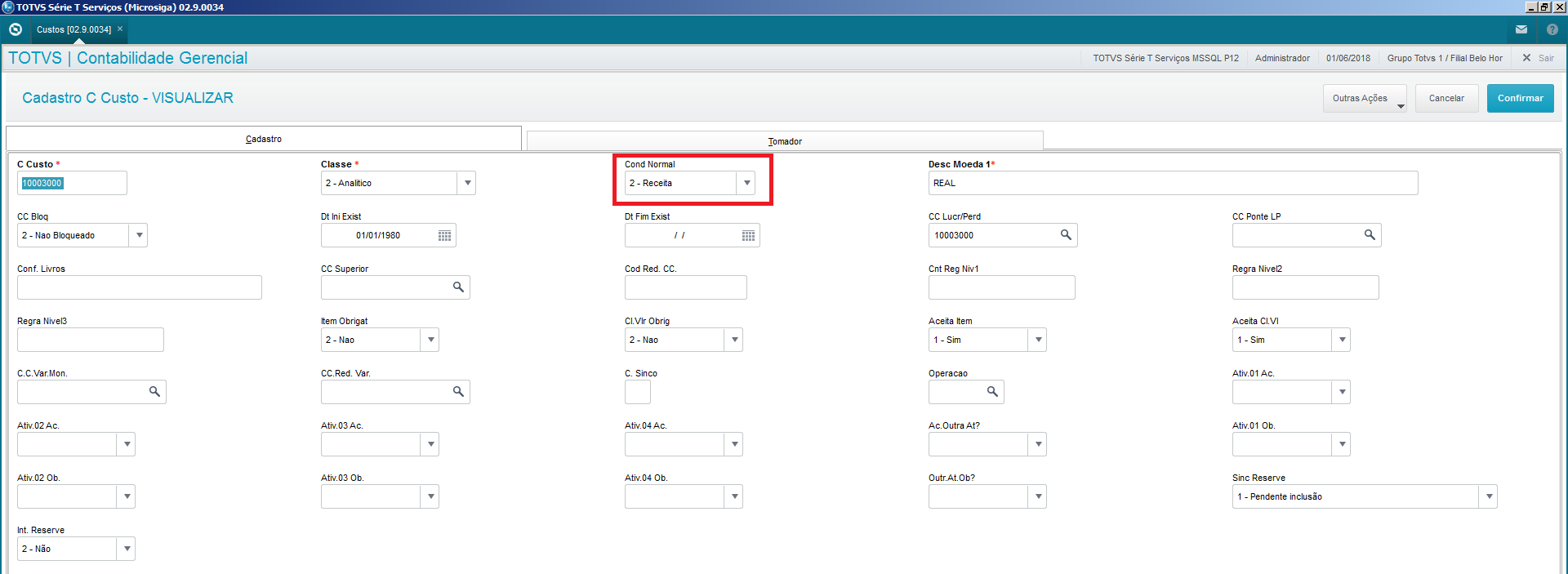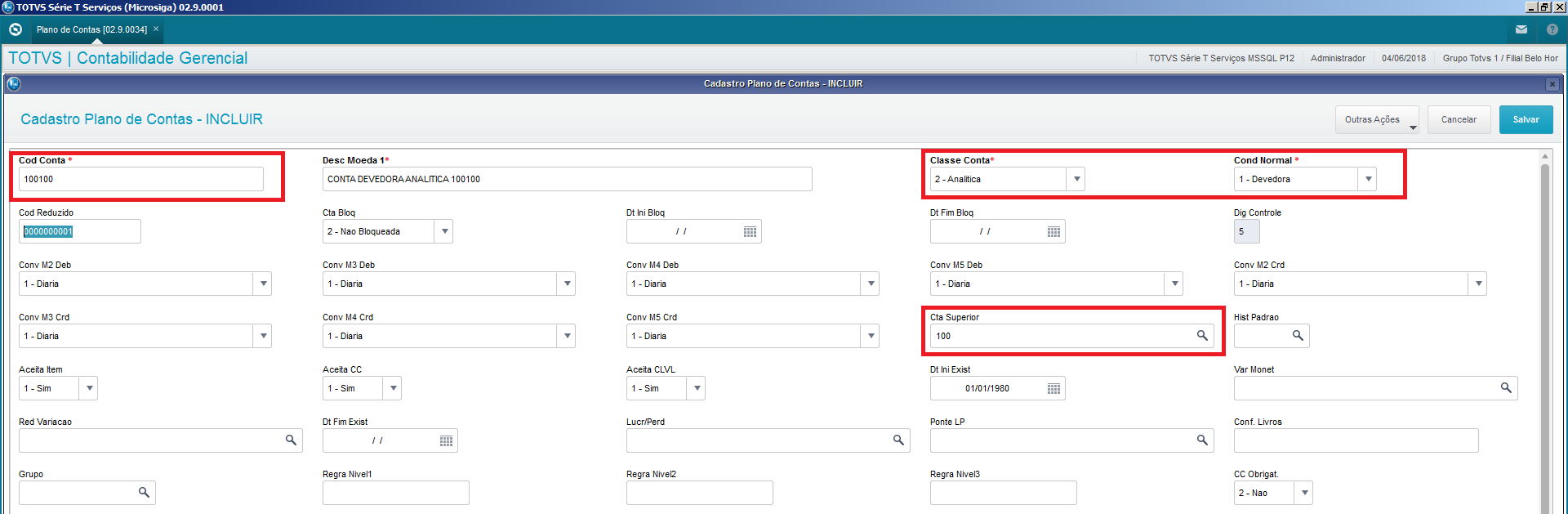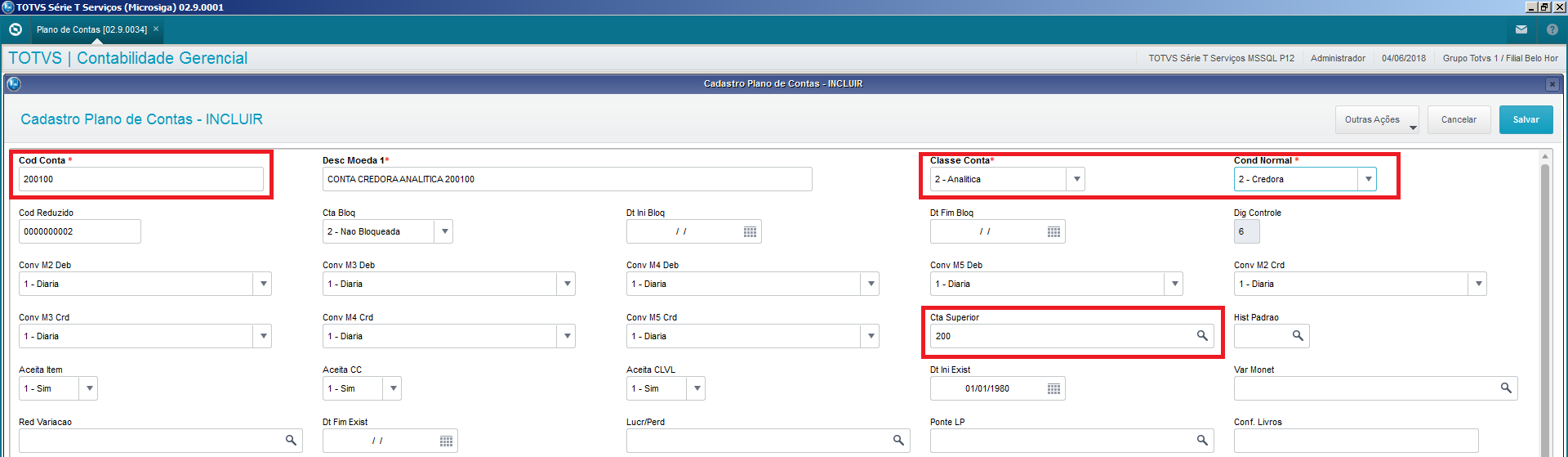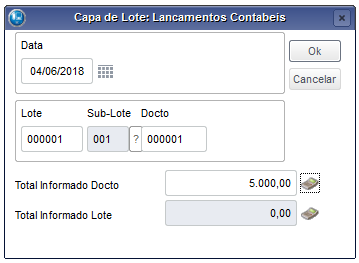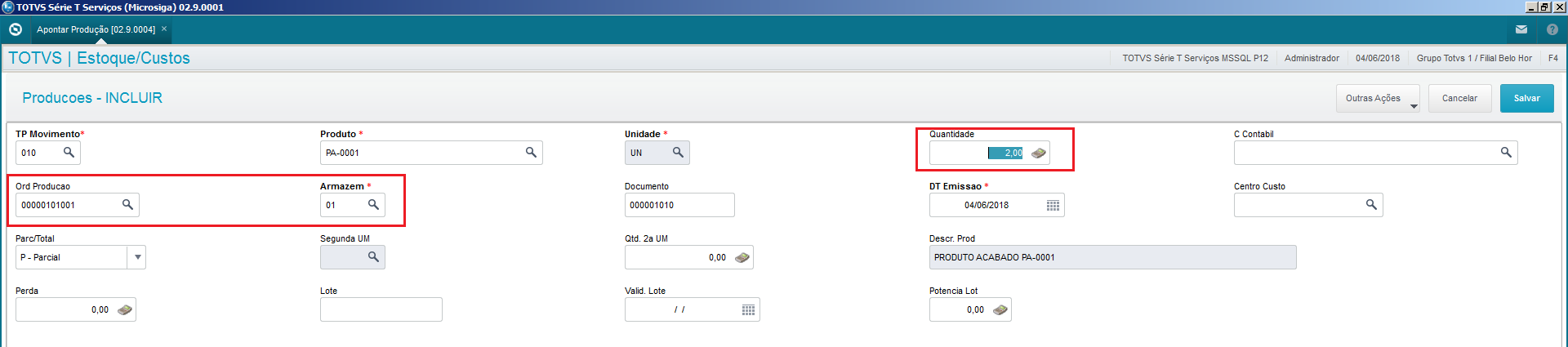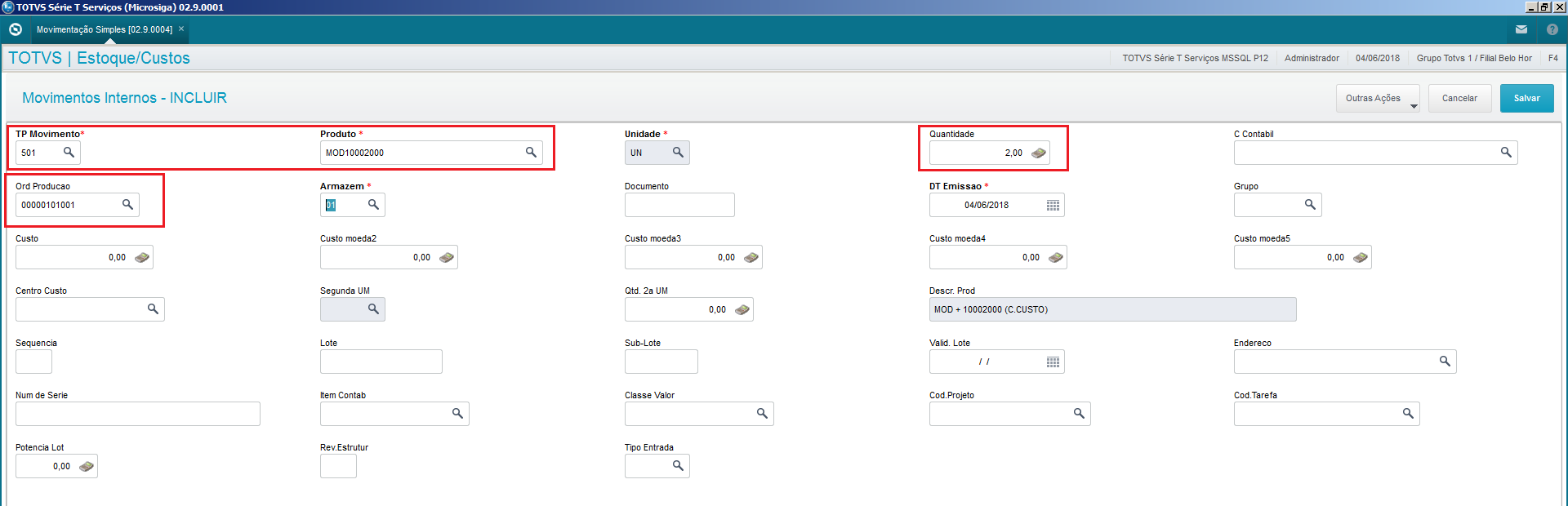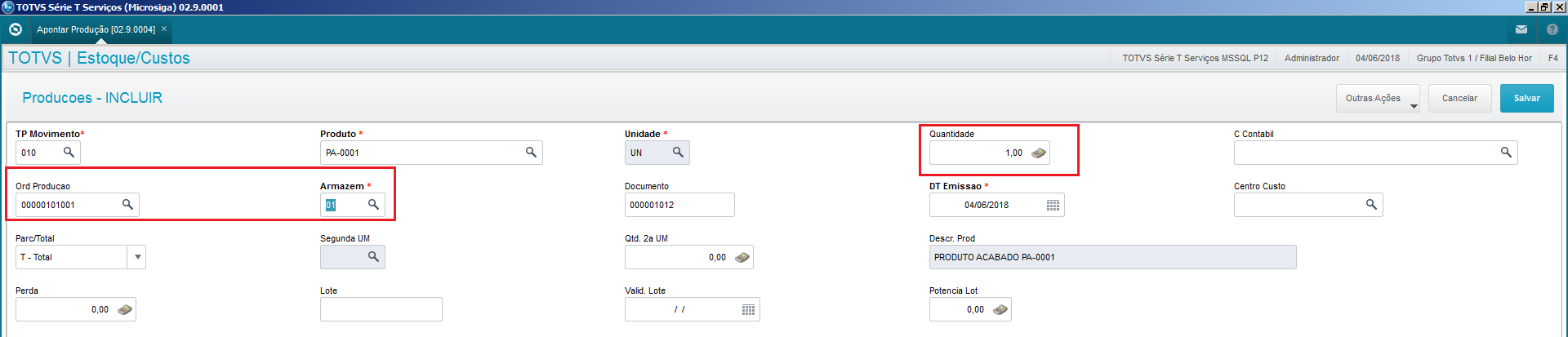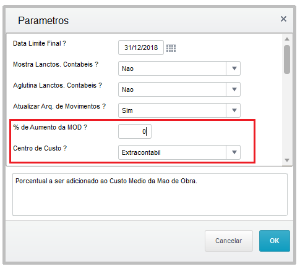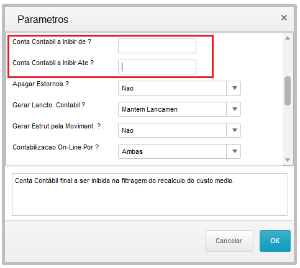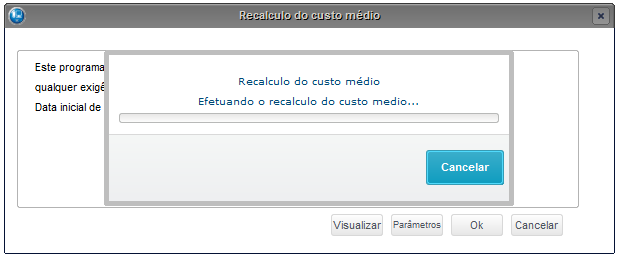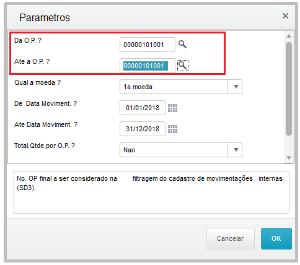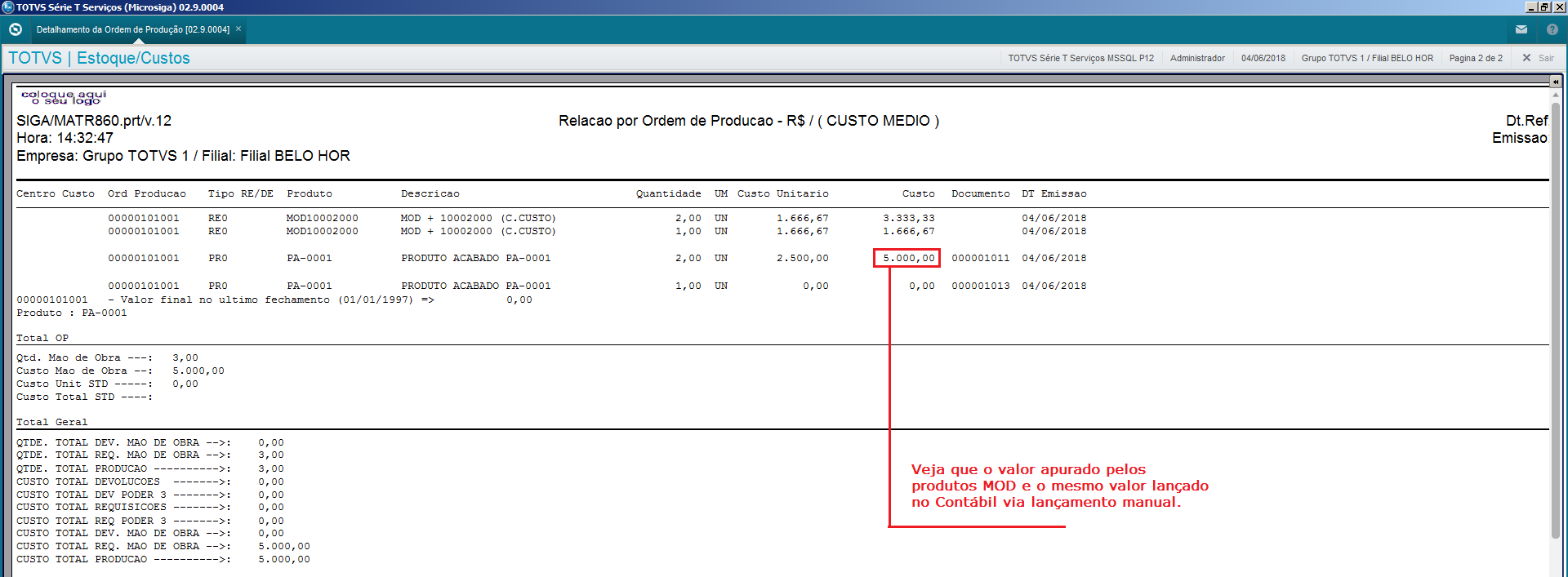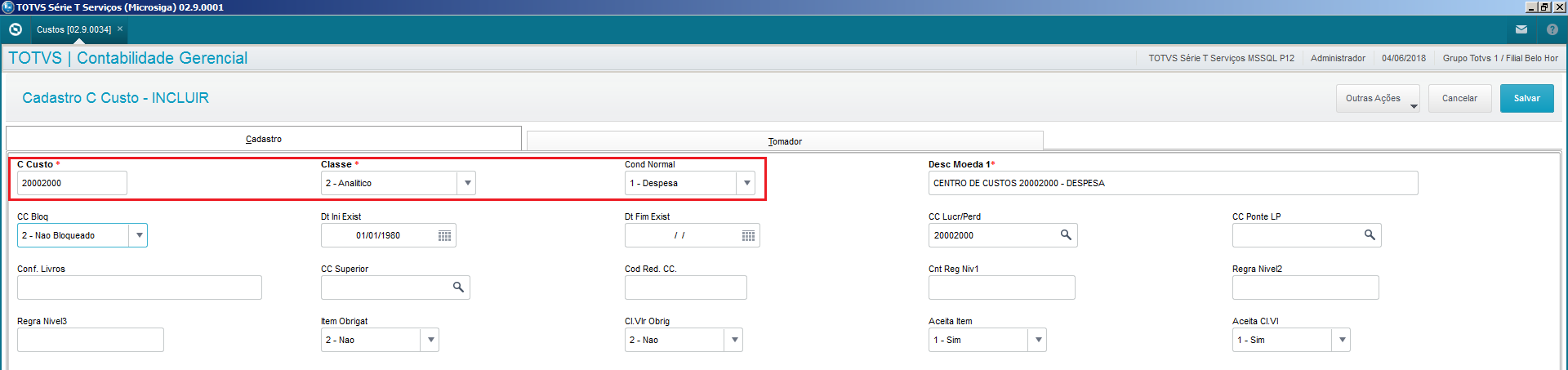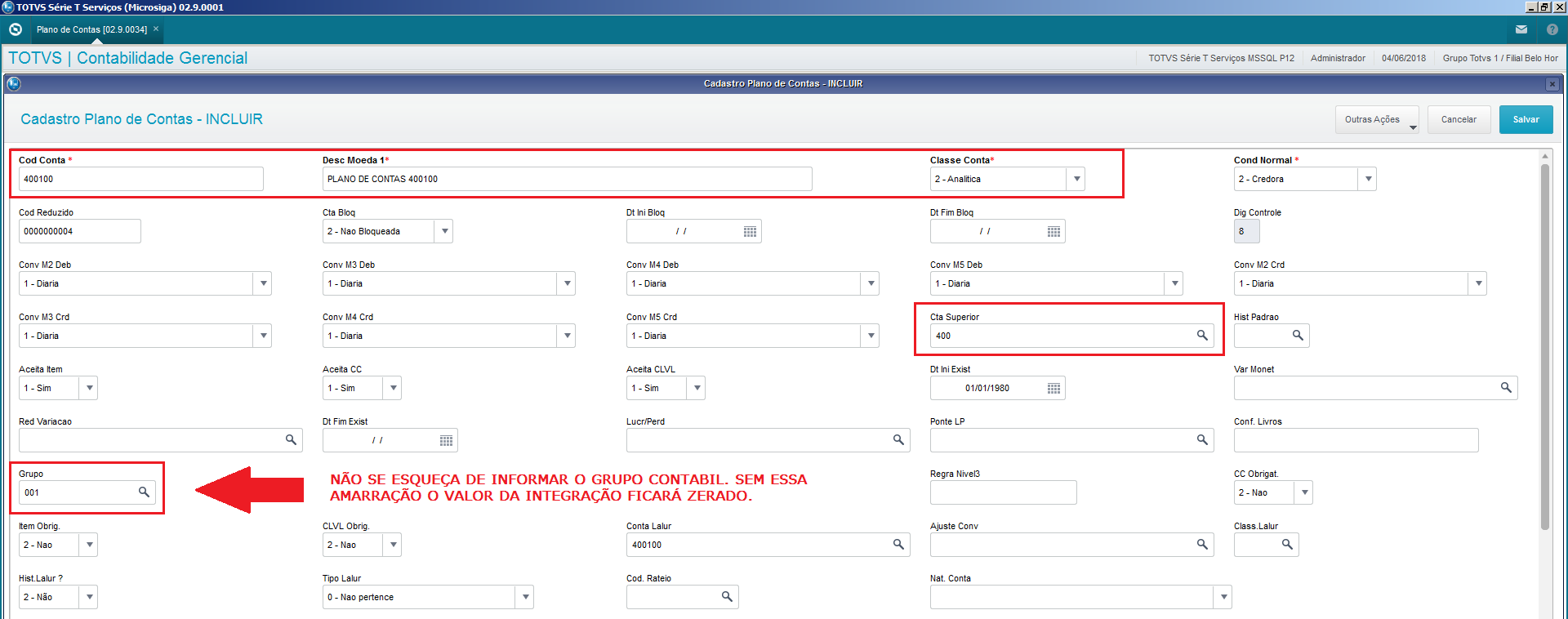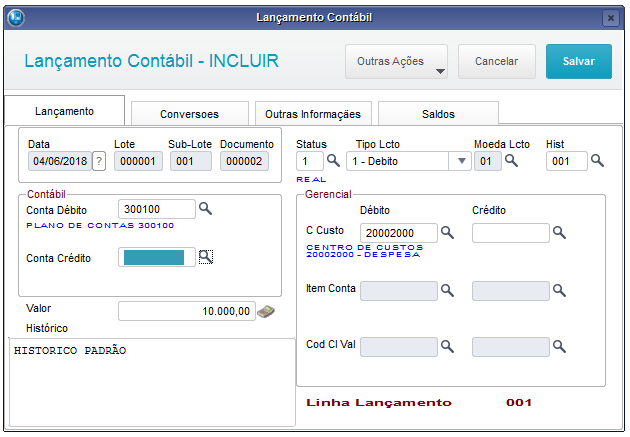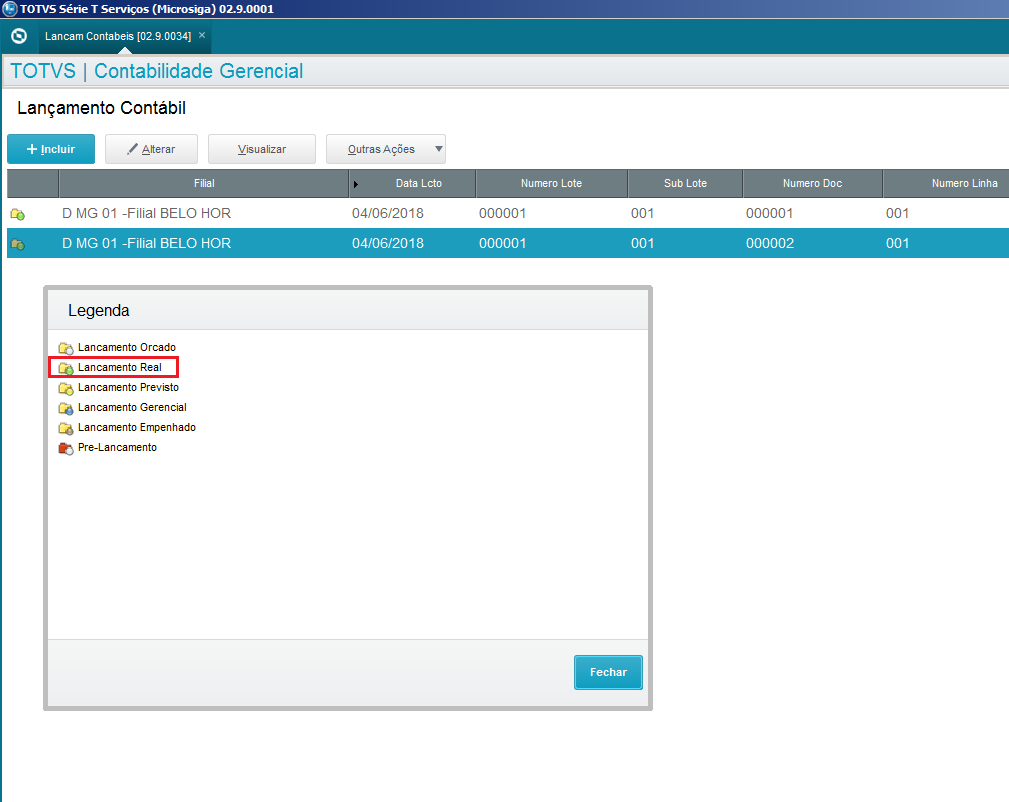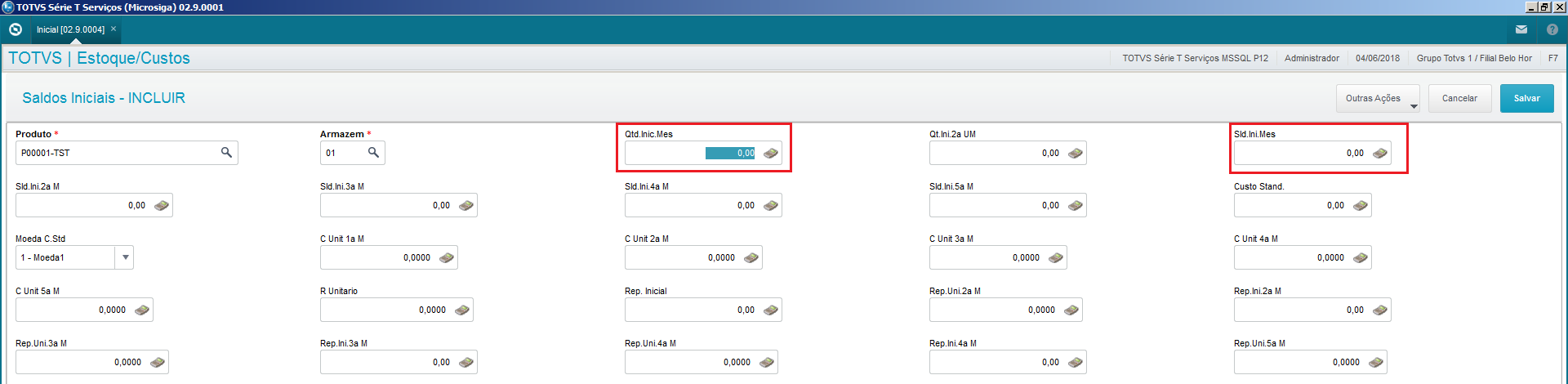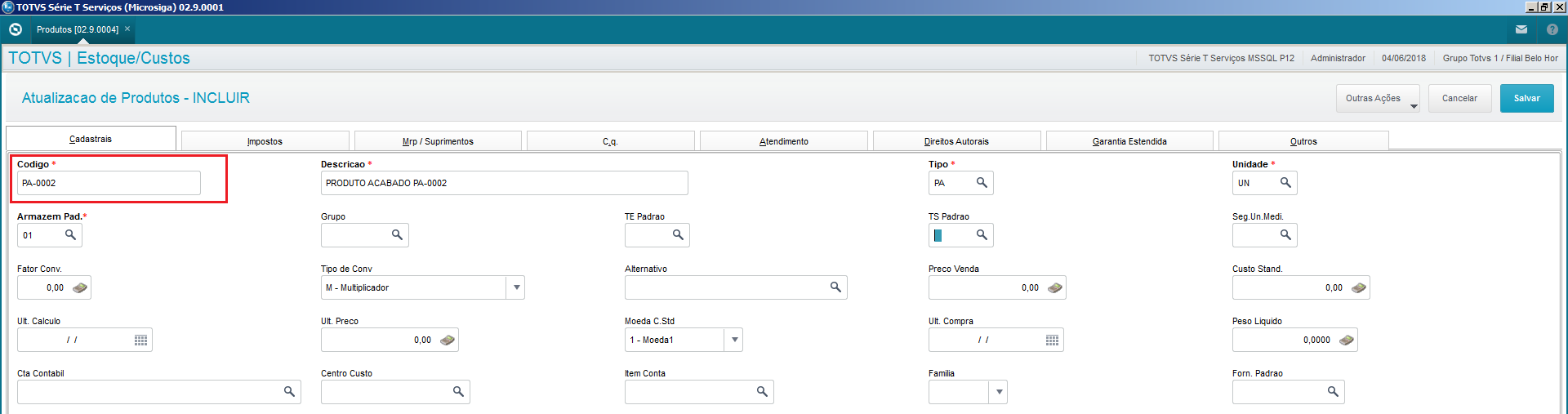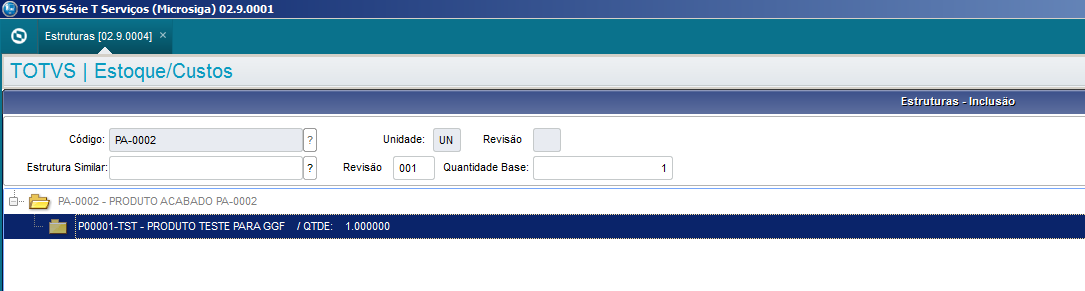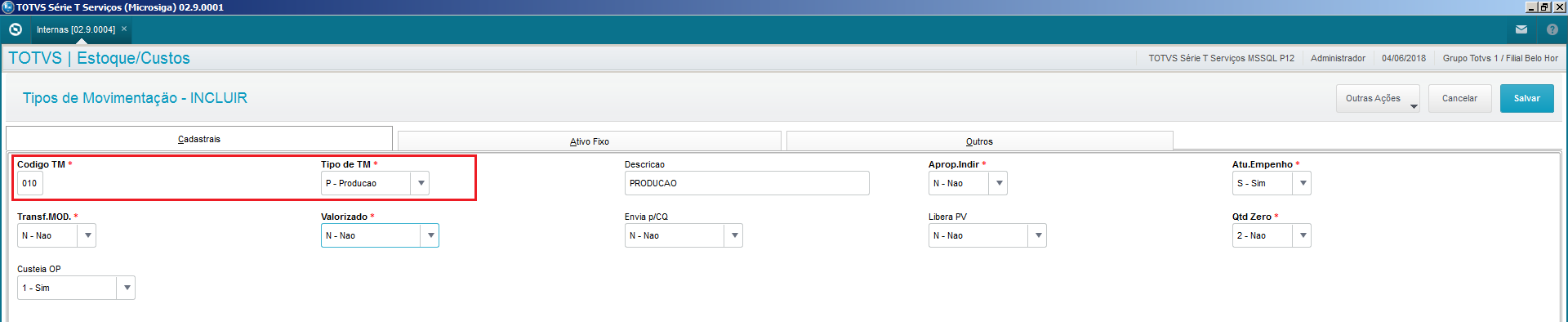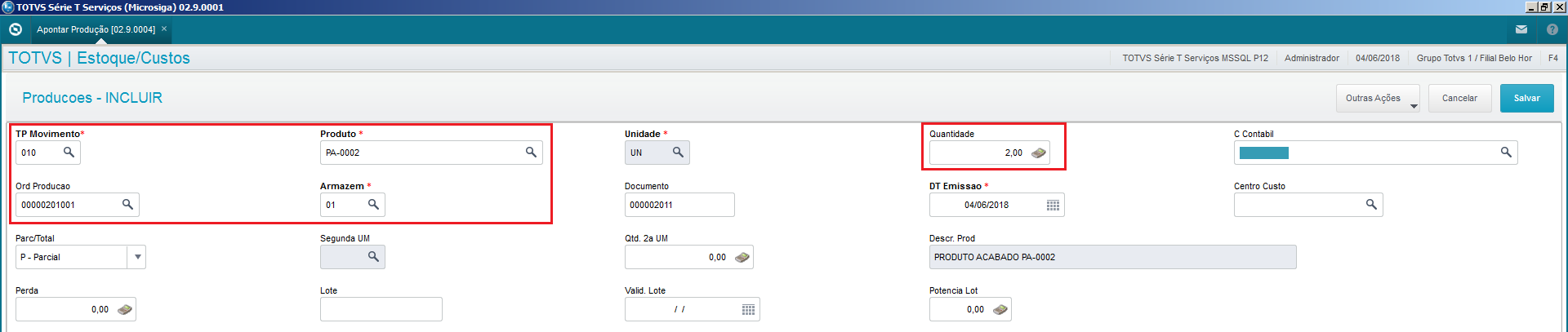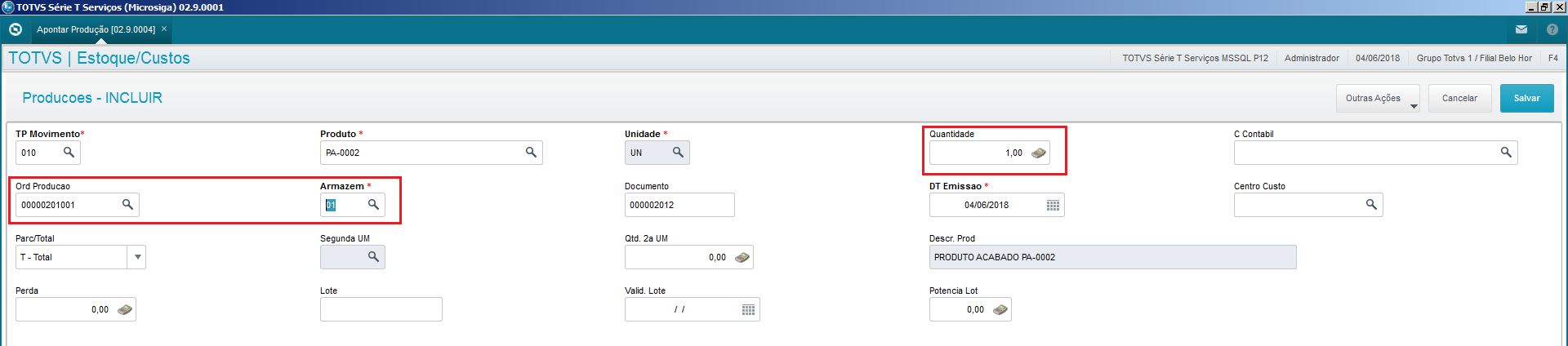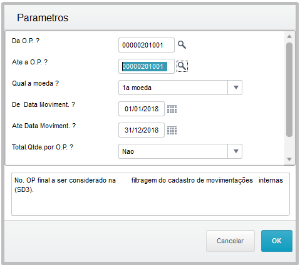Produto: | Protheus. |
Ocorrência: | Como configurar o modulo de Estoque e Custos para calcular MOD e GGF com integração Contábil ? |
Passo a passo: | Integração Contábil com apontamento de Ordem de Produção dos módulos de Estoque e Custos / PCP Importante: Apostila com orientações sobre os conceitos de utilização do Calculo de MOD e GGF, Link abaixo para download: PROCEDIMENTOS PASSO-A-PASSO PARA INCLUSÃO DE MOD E/OU GGF Existem dois métodos para realizar a integração contábil entre o Contábil e Estoque (Produção) 1° Método - Utilizando o Código do produto iniciando com MOD+CC (Cód. Centro de Custos) a) Acessar o modulo 34 "Contabilidade Gerencial (SIGACTB)" e cadastrar o Calendário Contábil (CTBA010) b) Acessar o modulo 34 "Contabilidade Gerencial (SIGACTB)" e Incluir uma Moeda Contábil (CTBA140) c) Acessar o modulo 34 "Contabilidade Gerencial (SIGACTB)" e Incluir a amarração Moeda x Calendário (CTBA200) d) Acessar o modulo 34 "Contabilidade Gerencial (SIGACTB)" e Inclua o Centro de Custos (CTBA180) Centro de Custos 1000200 - Despesa Centro de Custos 1000300 - Receita f) Acessar o modulo 34 "Contabilidade Gerencial (SIGACTB)" e Inclua os Planos de Contas (CTBA180) Conta Sintética Devedora 100 Conta Analítica Devedora 100100 Conta Sintética Credora 200 Conta Analítica Credora 200100 g) Acessar o modulo 34 "Contabilidade Gerencial (SIGACTB)" e Inclua um Histórico padrão (CTBA070) h) Acessar o modulo 34 "Contabilidade Gerencial (SIGACTB)" e Inclua um lançamento contábil manual a débito (CTBA101) Configurar a pergunta F12 ao entrar no Browse da rotina. Clicar em Incluir Lançamento a Debito incluído no sistema. i) Acessar o modulo 04 "Estoque e Custos (SIGAEST)" e Inclua o produto MOD (MATA010) j) Acessar o modulo 04 "Estoque e Custos (SIGAEST)" e Inclua o Saldo Inicial Zerado para o produto MOD10002000 (MATA220) l) Acessar o modulo 04 "Estoque e Custos (SIGAEST)" e visualize o custo unitário do produto MOD10002000 através da rotina "Saldo Atual (MATA220)" m) Acessar o modulo 04 "Estoque e Custos (SIGAEST)" e Inclua o produto PA-0001 conforme abaixo (MATA010) n) Acessar o modulo 04 "Estoque e Custos (SIGAEST)" e Inclua a estrutura conforme abaixo (MATA200) o) Acessar o modulo 04 "Estoque e Custos (SIGAEST)" e Inclua a Ordem de Produção (MATA650) Observação: Não se Esqueça de habilitar o parâmetro MV_REQAUT = A p) Acessar o modulo 04 "Estoque e Custos (SIGAEST)" e Inclua os 2 apontamentos de produção (MATA250) Inclua o cadastro de Tipo de Movimento (MATA230) Inclua o apontamento de Produção de 2 peças ** Após a confirmação do apontamento de produção, verifique se a requisição do produto MOD foi incluído no sistema, veja abaixo: Inclua o segundo apontamento de produção com uma peça. ** Após a confirmação do apontamento de produção, verifique se a requisição do produto MOD foi incluído no sistema, veja abaixo: q) Acessar o modulo 04 "Estoque e Custos (SIGAEST)" e Execute a rotina de Custo Médio (MATA330) Configure as perguntas da Rotina: -Na rotina de custo médio deve-se atentar as perguntas abaixo: Contas a Inibir De: (Branco) Contas a Inibir Ate: ZZZZZZZZZZZZZZZZZZZZZ - Contas a Inibir De: (Branco) Contas a Inibir Ate: (Branco)
Observação: Caso o cliente deseje customizar o calculo de mão de obra ele poderá utilizar o ponto de entrada MA330MOD. r) Acessar o modulo 04 "Estoque e Custos (SIGAEST)" e Imprima o relatório "Detalhamento da Ordem de Produção (MATR860)" Importante: Veja o que valor de $ 5.000,00 apurado nas requisições dos produtos MOD e o mesmo valor que foi lançado no módulo Contábil (Consultar item h). 2° Método - Não utilizando o Código do produto iniciando com MOD e informar no cadastro de produtos os campos B1_CCCUSTO e B1_GCCUSTO a) Acessar o modulo 34 "Contabilidade Gerencial (SIGACTB)" e cadastrar o Calendário Contábil (CTBA010) b) Acessar o modulo 34 "Contabilidade Gerencial (SIGACTB)" e Incluir uma Moeda Contábil (CTBA140) c) Acessar o modulo 34 "Contabilidade Gerencial (SIGACTB)" e Incluir a amarração Moeda x Calendário (CTBA200) d) Acessar o modulo 34 "Contabilidade Gerencial (SIGACTB)" e Inclua o Centro de Custos (CTBA180) Centro de Custos 20002000 - Despesa Centro de Custos 10003000 - Receita f) Acessar o modulo 34 "Contabilidade Gerencial (SIGACTB)" e Inclua os Planos de Contas (CTBA180) Conta Sintética Devedora 300 Conta Analítica Devedora 300100 Conta Sintética Credora 400 Conta Analítica Credora 400100 g) Acessar o modulo 34 "Contabilidade Gerencial (SIGACTB)" e Inclua um Histórico padrão (CTBA070) h) Acessar o modulo 34 "Contabilidade Gerencial (SIGACTB)" e Inclua um lançamento contábil manual a débito (CTBA101) Configurar a pergunta F12 ao entrar no Browse da rotina. Clicar em Incluir Lançamento a Debito incluído no sistema. i) Acessar o modulo 04 "Estoque e Custos (SIGAEST)" e Inclua o produto com a amarração dos campos B1_CCCUSTO e B1_GCCUSTO (MATA010) Atenção: O produto não precisa ter a nomenclatura MOD+CC quando utilizamos os campos B1_CCCUSTO e B1_GCCUSTO Preencher os campos B1_CCUSTO e B1_GCCUSTO j) Acessar o modulo 04 "Estoque e Custos (SIGAEST)" e Inclua o Saldo Inicial Zerado para o produto P00001-TST (MATA220) l) Acessar o modulo 04 "Estoque e Custos (SIGAEST)" e visualize o custo unitário do produto P000001-TST através da rotina "Saldo Atual (MATA220)" m) Acessar o modulo 04 "Estoque e Custos (SIGAEST)" e Inclua o produto PA-0002 conforme abaixo (MATA010) n) Acessar o modulo 04 "Estoque e Custos (SIGAEST)" e Inclua a estrutura conforme abaixo (MATA200) o) Acessar o modulo 04 "Estoque e Custos (SIGAEST)" e Inclua a Ordem de Produção (MATA650) Observação: Não se Esqueça de habilitar o parâmetro MV_REQAUT = A p) Acessar o modulo 04 "Estoque e Custos (SIGAEST)" e Inclua os 2 apontamentos de produção (MATA250) Inclua o cadastro de Tipo de Movimento (MATA230) Inclua o apontamento de Produção de 2 peças ** Após a confirmação do apontamento de produção, verifique se a requisição do produto P00001-TST foi incluído no sistema, veja abaixo: Inclua o segundo apontamento de produção com uma peça. ** Após a confirmação do apontamento de produção, verifique se a requisição do produto P00001-TST foi incluído no sistema, veja abaixo: q) Acessar o modulo 04 "Estoque e Custos (SIGAEST)" e Execute a rotina de Custo Médio (MATA330) Configure as perguntas da Rotina: -Na rotina de custo médio deve-se atentar as perguntas abaixo: Contas a Inibir De: (Branco) Contas a Inibir Ate: ZZZZZZZZZZZZZZZZZZZZZ - Contas a Inibir De: (Branco) Contas a Inibir Ate: (Branco)
Observação: Caso o cliente deseje customizar o calculo de mão de obra ele poderá utilizar o ponto de entrada MA330MOD. r) Acessar o modulo 04 "Estoque e Custos (SIGAEST)" e Imprima o relatório "Detalhamento da Ordem de Produção (MATR860)" Importante: Veja o que valor de $ 10.000,00 apurado nas requisições dos produtos P00001-TST e o mesmo valor que foi lançado no módulo Contábil (Consultar item h). |
Observações: |